Chcete, aby boli vaše priame prenosy pútavé, zábavné a výnimočné? Naučte sa, ako pridať prekrytie do OBS Studio štyrmi jednoduchými spôsobmi, ktoré môže sledovať každý. Potom aplikujte svoje zručnosti vo svojich priamych prenosoch hier, video podcastoch, živých prenosoch YouTube atď.
Živé vysielanie je veľmi jednoduché so všetkými týmito platformami na zdieľanie videí, ako sú YouTube, Twitch, Facebook atď., ktoré sú okolo vás.
Ale ak ste nadšení pre streamovanie video obsahu alebo chcete, aby to bola vaša kariéra, musíte túžiť po odberateľoch, lajkoch, zdieľaniach, komentároch a niekedy aj o daroch.
Video streamery používajú rôzne taktiky na dosiahnutie vyššie uvedeného, ale najpohodlnejšie je ukázať svoju kreativitu a znalosti technológie. Čo by mohlo byť jednoduchšie ako používanie streamingových prekrytí pre vaše streamové relácie OBS, aby ste predviedli svoj štýl, kreativitu a predovšetkým svoju značku?
Ale ako to urobíte? Ukážem vám to nižšie. Držte sa článku až do konca, aby ste zistili, ako pridať prekrytia do OBS Studio.
Ako pridať prekrytie do OBS Studio: Pomocou adresy URL
Môžete použiť hypertextový odkaz na prekrytie streamu na OBS. Je to najjednoduchší spôsob zo všetkých. Ak dávate prednosť vytváraniu prekrytia streamu na stránkach na úpravu prekrytia, je to perfektný prístup.
V tomto návode použijem jeden z najlepšie bezplatné prekrytia streamov z môjho účtu Stream Elements. Ak chcete pridať prekrytia do OBS Studio prostredníctvom adries URL, postupujte takto:
- Kopírovať prekryvnú adresu URL z aplikácie editora. V prípade editora Prvky toku by ste mali vidieť Kopírovať adresu URL prekrytia tlačidlo v pravom hornom rohu vedľa Náhľad tlačidlo.
- teraz otvorte aplikáciu OBS Studio a vytvorte novú scénu pre prekrytie streamu.
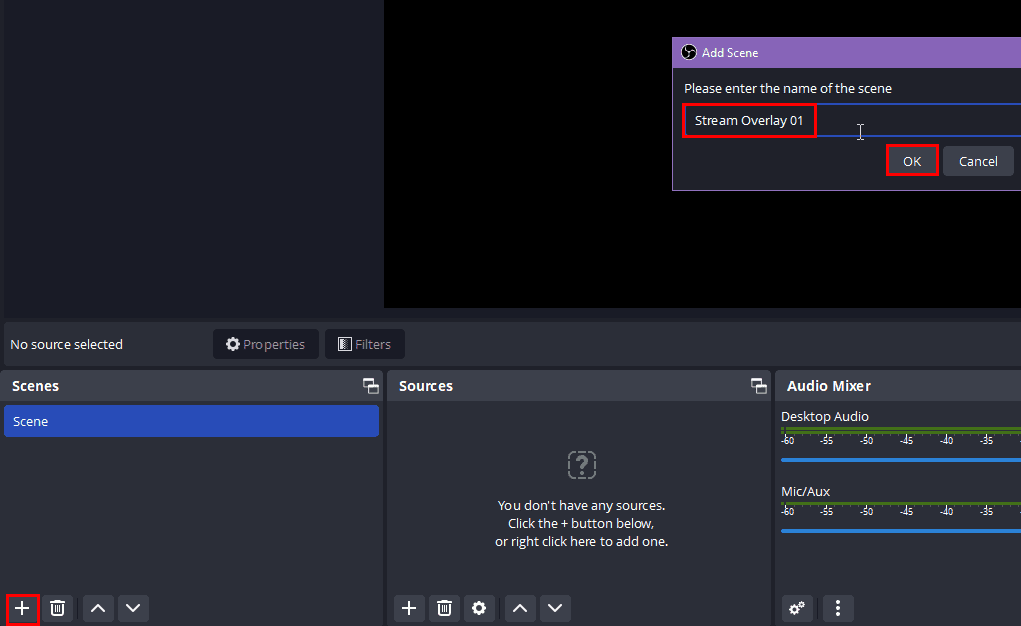
- Na Scény kliknite na kartu plus (+) ikonu na pridanie novej scény.
- Vyberte novovytvorenú scénu.
- Kliknite na Pridať zdroj tlačidlo (znamienko plus) a vyberte Prehliadač.
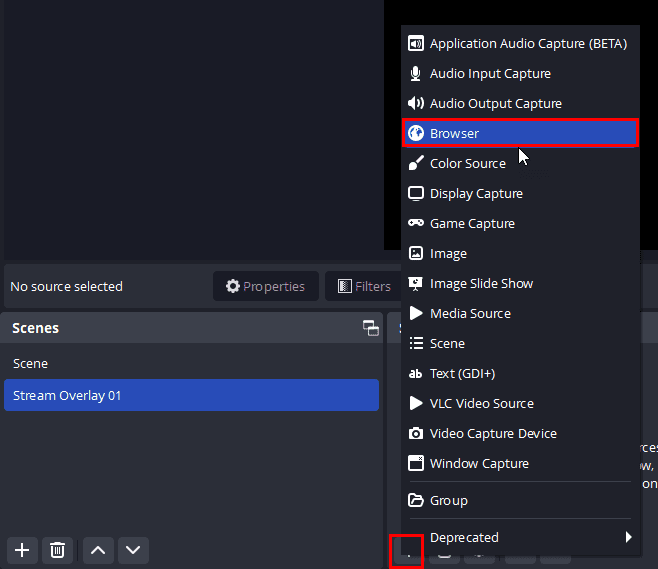
- Zadajte názov tohto zdroja prehliadača a vyberte OK.
- Teraz prilepte adresu URL skopírovanú z editora prekrytia do súboru Pole URL z Vlastnosti pre prekryvnú adresu URL dialógové okno.
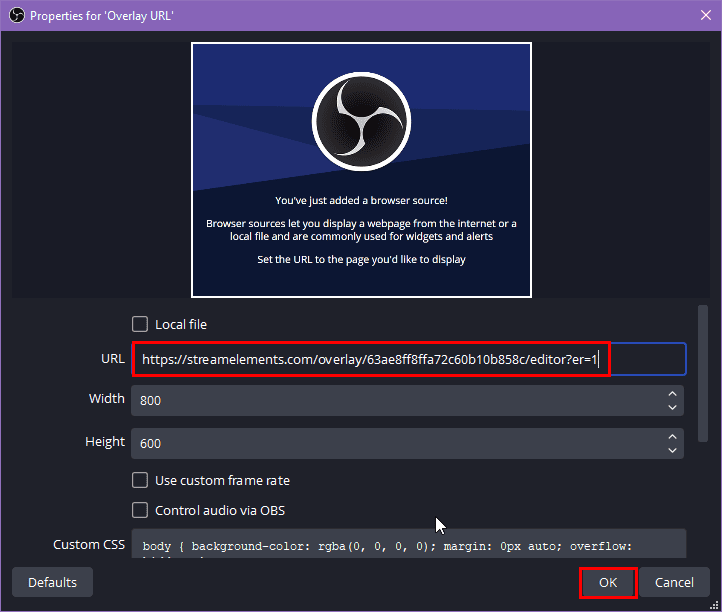
- Nastaviť šírka a Výška hodnotu, ak chcete. Prípadne môžete použiť možnosť bezplatného škálovania na plátne OBS.
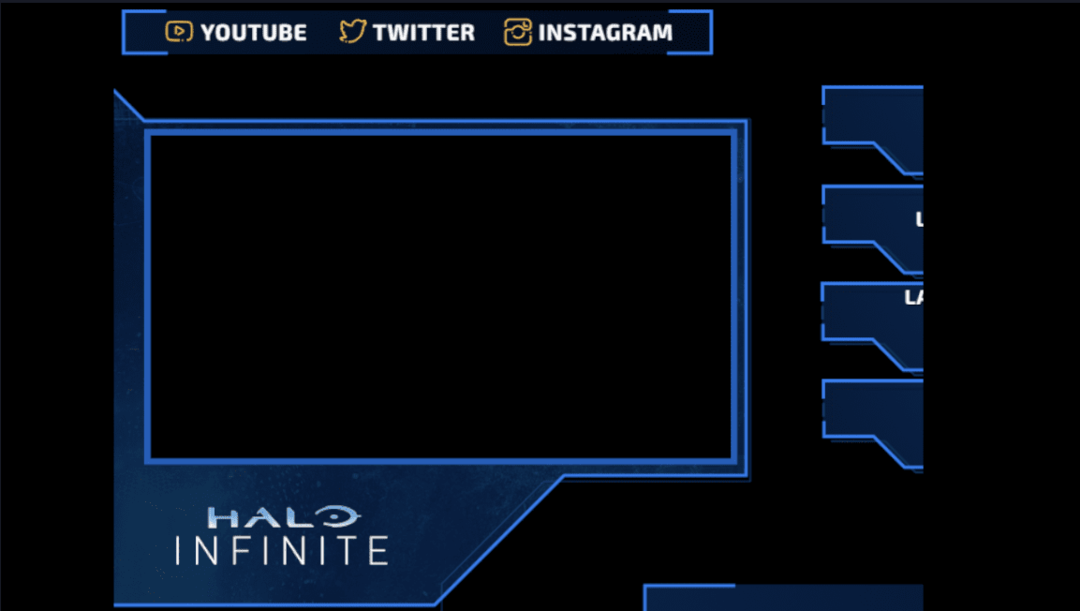
- Kliknite OK pridať prekrytie do OBS Studio.
Ako pridať prekrytie Stream Elements do OBS Studio?
Import a nastavenie vašich prekrytí z Stream Elements do OBS je jednoduché. Musíte pridať adresu URL prekryvného plátna Stream Elements ako zdroj prehliadača v štúdiu OBS.
Preto by bolo najlepšie, keby ste vykonali všetky úpravy editora prekryvných prvkov Stream Elements. Pretože všetko, čo vytvoríte v editore, sa zobrazí na plátne streamu OBS Studio.
Ako pridať prekrytie do OBS Studio: pomocou obrázka
Ak ste si zakúpili akýkoľvek balík prekryvných vrstiev streamu a chcete pridať jeho obrázky ako prekrytie na plátno OBS, môžete to urobiť podľa týchto krokov:
- Rozbaľte zips súbor, ktorý ste získali z trhu s prekrytím streamov.
- Poznamenajte si umiestnenie súboru, pretože naň budete musieť neskôr nasmerovať OBS.
- Otvorte OBS Studio.
- Kliknite Pridať scénu (ikona plus) pod Scény kartu.
- Premenujte ho na hlavnú obrazovku, obrazovku chatovacieho poľa atď.
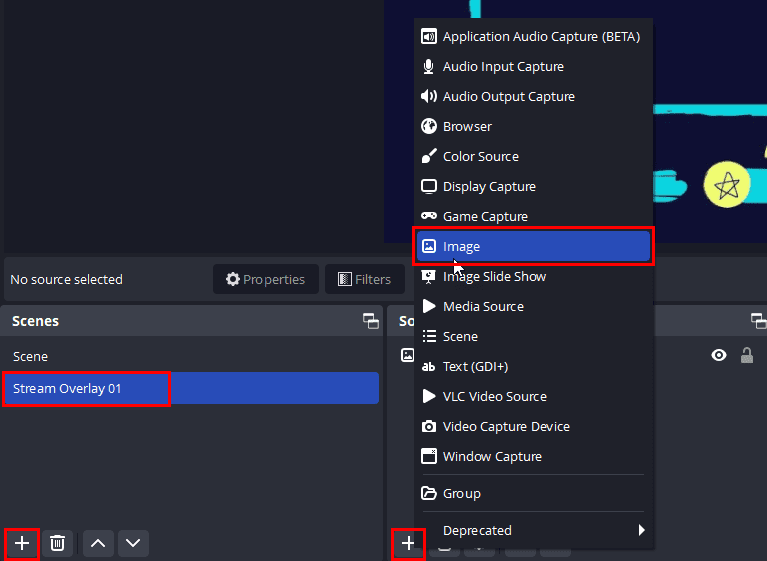
- Vyberte novú scénu a potom kliknite Pridať zdroj tlačidlo pod Zdroje kartu.
- Kliknite Obrázok v kontextovej ponuke, ktorá sa otvorí. Zobrazí sa výzva na premenovanie zdroja.
- Kliknite OK v poli premenovať a vyberte Prehľadávať vyhľadajte obrázok, ktorý chcete pridať ako prekrytie hlavnej obrazovky.
Ako pridať prekrytie do OBS Studio: Pomocou videa alebo GIF
Možno budete chcieť použiť prekryvné animované streamy na zvýšenie imidžu svojej značky medzi streamermi, ktorí používajú textové alebo obrázkové prekrytia. Používanie prekrytia videa je jednoduché, keď vysielate svoje živé video na YouTube alebo Twitch pomocou OBS Studio.
Ak chcete pridať video alebo prekrytie GIF na plátno streamovania OBS, postupujte takto:
- Vytvorte novú scénu pre prekrytie videa a pomenujte ju.
- Vyberte názov scény a potom kliknite Pridať zdroj tlačidlo na Zdroje karta OBS.
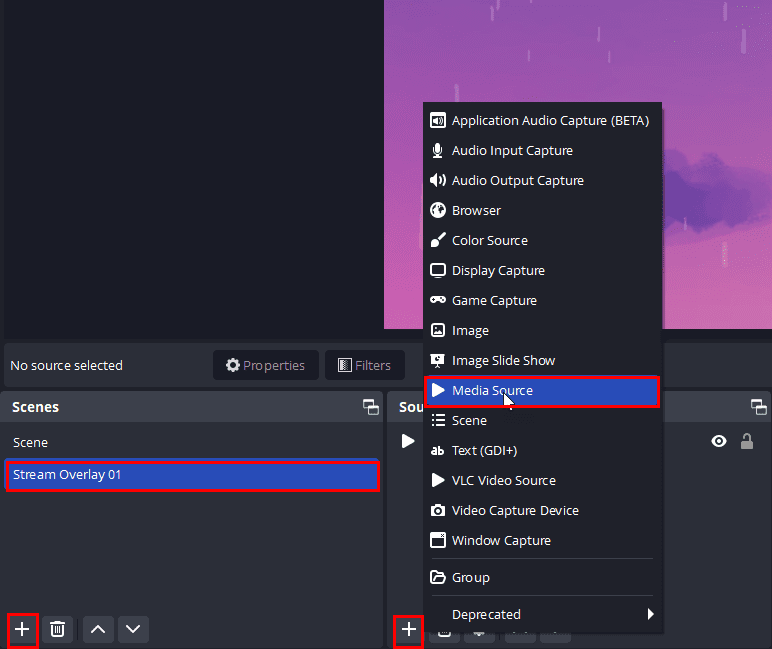
- Vyberte si Zdroj médií v kontextovej ponuke a zadajte jej názov.
- Teraz kliknite na Prehľadávať nájdite video alebo obsah GIF, ktorý chcete vložiť ako prekrytie streamu.
- Začiarknite políčko pre Slučka.
- Kliknite OK.
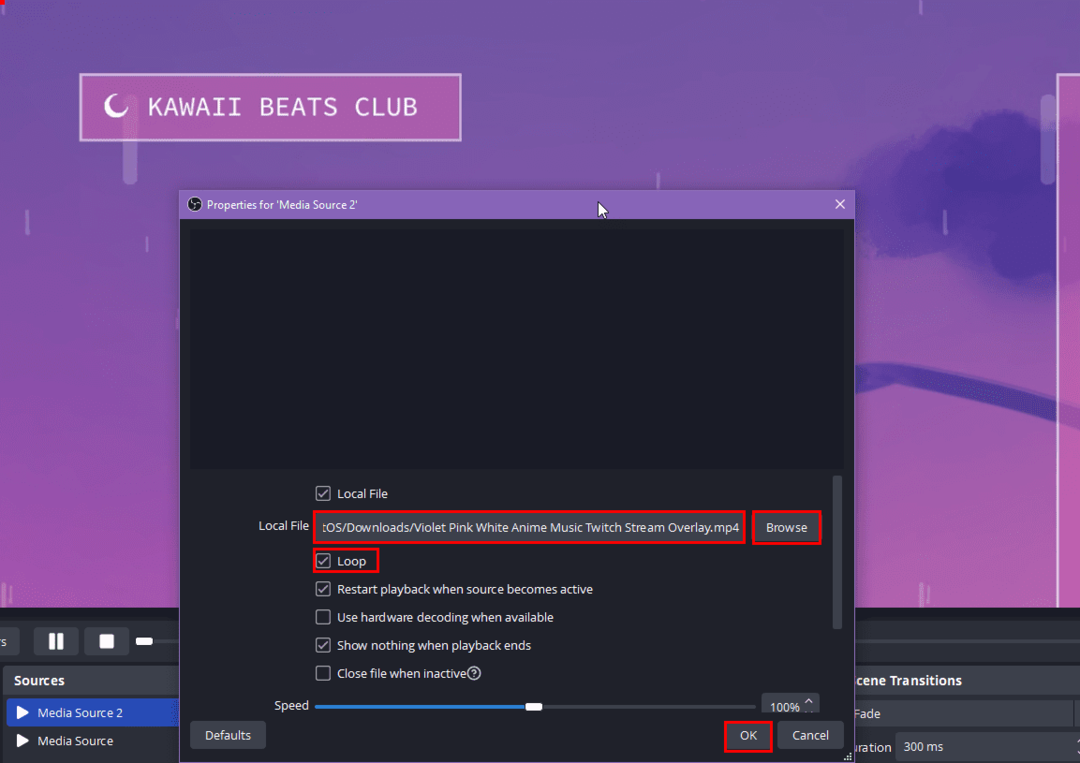
- Teraz použite bezplatnú funkciu zmeny mierky na úpravu prekrytia videa na plátne OBS.
- Prípadne použite klávesovú skratku Ctrl+F aby sa prekrytie prispôsobilo plátnu.
Ako pridať prekrytie chatu Twitch do OBS Studio
Najjednoduchší spôsob, ako pridať prekrytie chatu Twitch do OBS Studio, je adresa URL chatu. Nižšie nájdete rýchle kroky, ktoré musíte vykonať:
- Kliknite na svoj avatar alebo profilový obrázok z Twitch domovskú stránku v pravom hornom rohu.
- V kontextovej ponuke, ktorá nasleduje, kliknite na kanál.
- Mali by ste vidieť Chat na vašom kanáli. Kliknite naň.
- The Streamovať chat panel sa zobrazí na pravej strane obrazovky.
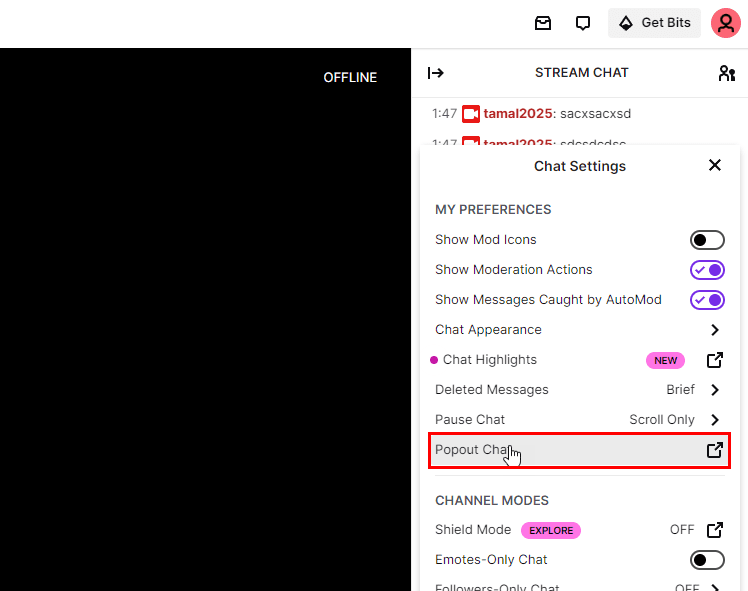
- Kliknite na ozubené koleso (nastavenie), ktorá je k dispozícii v pravom dolnom rohu panela rozhovoru.
- Na Nastavenia chatu kontextové menu, kliknite Popout Chat.
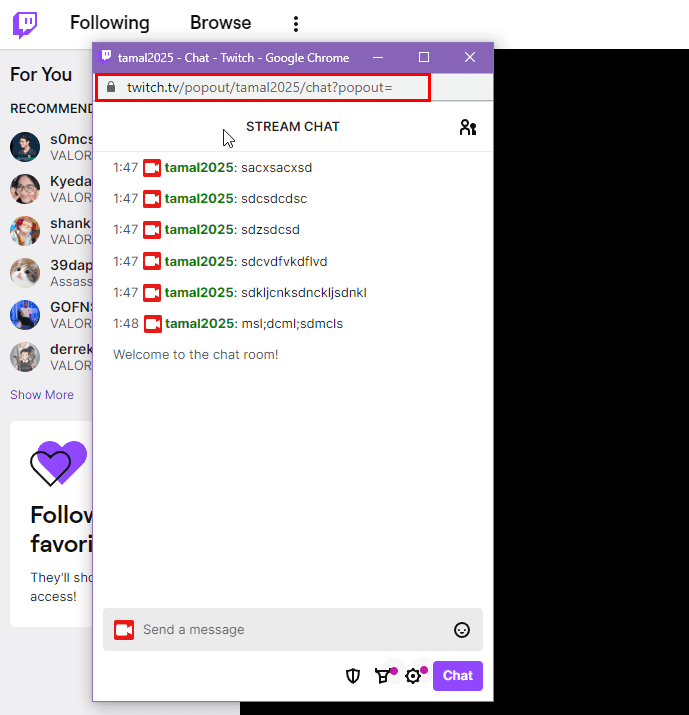
- Skopírujte URL kontextového okna rozhovoru.
Doteraz ste získali adresu URL stránky rozhovoru. Teraz postupujte podľa týchto krokov a umiestnite vyskakovacie okno chatu Twitch na vaše streamovacie plátno OBS Studio:
- Vytvorte vyhradenú scénu pre vyskakovacie okno chatu Twitch z Scény kartu na OBS.
- Pridajte nový zdroj pre scénu z Zdroje kartu a vyberte si Prehliadač.
- Na Vytvoriť/Vybrať zdroj v dialógovom okne zadajte názov a kliknite na tlačidlo OK.
- Teraz prilepte vyskakovaciu adresu URL rozhovoru do Pole URL.
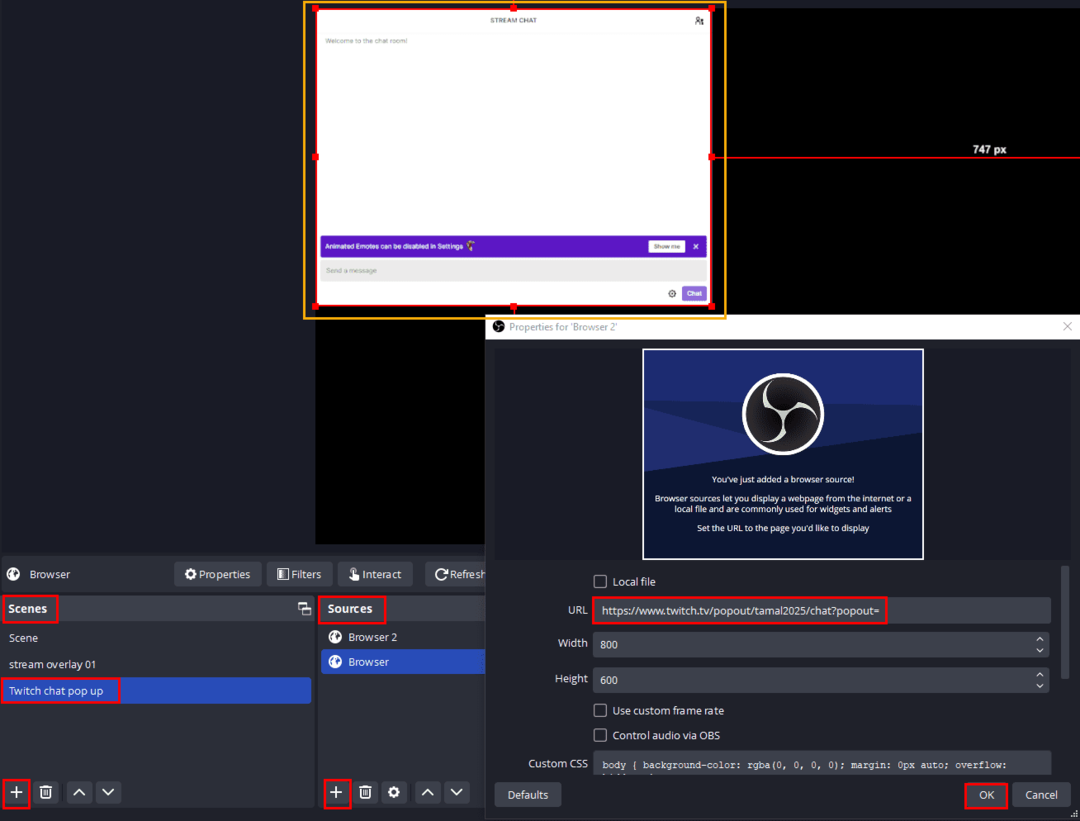
- Kliknite OKa chat Twitch sa zobrazí na vašom plátne OBS.
Zabaliť sa
Takže teraz viete, ako pridať prekrytie do OBS Studio a vyniknúť z davu miliónov streamerov na YouTube, Twitchi, Facebooku a ďalších.
Vaši diváci si pri streamovaní radi pozrú kreatívne prekrytie streamu bez rušenia
hranie, rozhovor, živá diskusia s vašimi odberateľmi atď.
Začnite používať prekrytie streamu a vybudujte si svoju značku v oblasti živého vysielania! Podeľte sa o svoje komentáre nižšie a navrhnite komunite streamerov dobré prekrytie streamu alebo tipy na streamovanie.
ďalší na rade, postaviť najlepší streamovací počítač a bezplatná sieť VPN na streamovanie živého videa.